







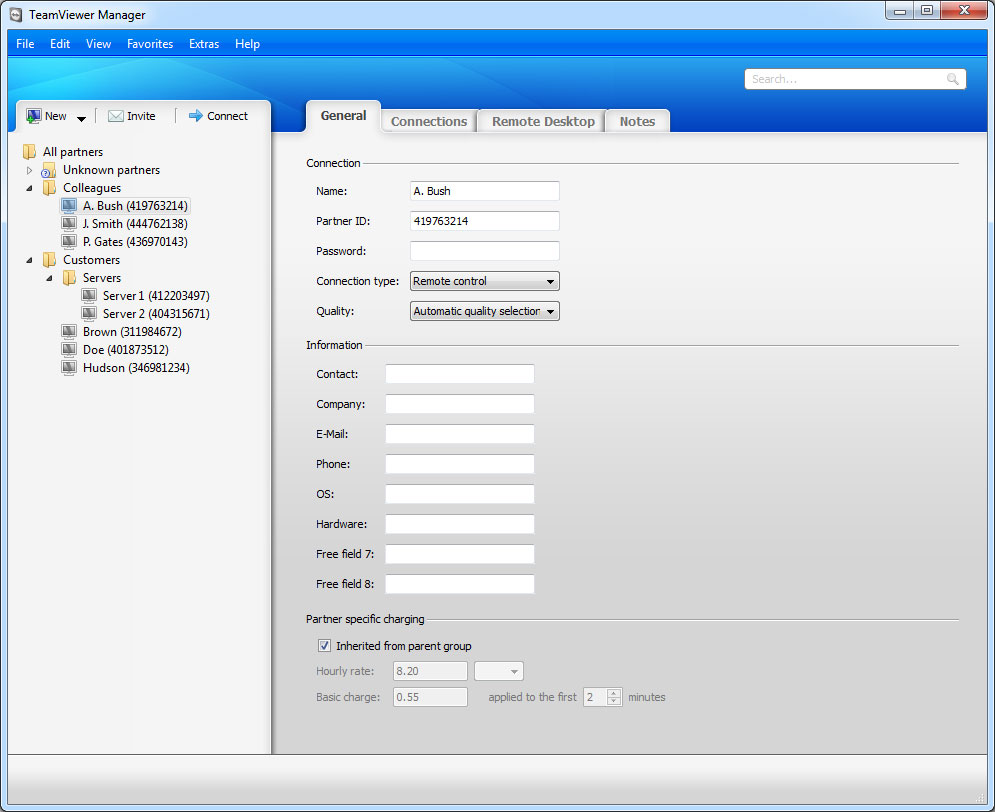
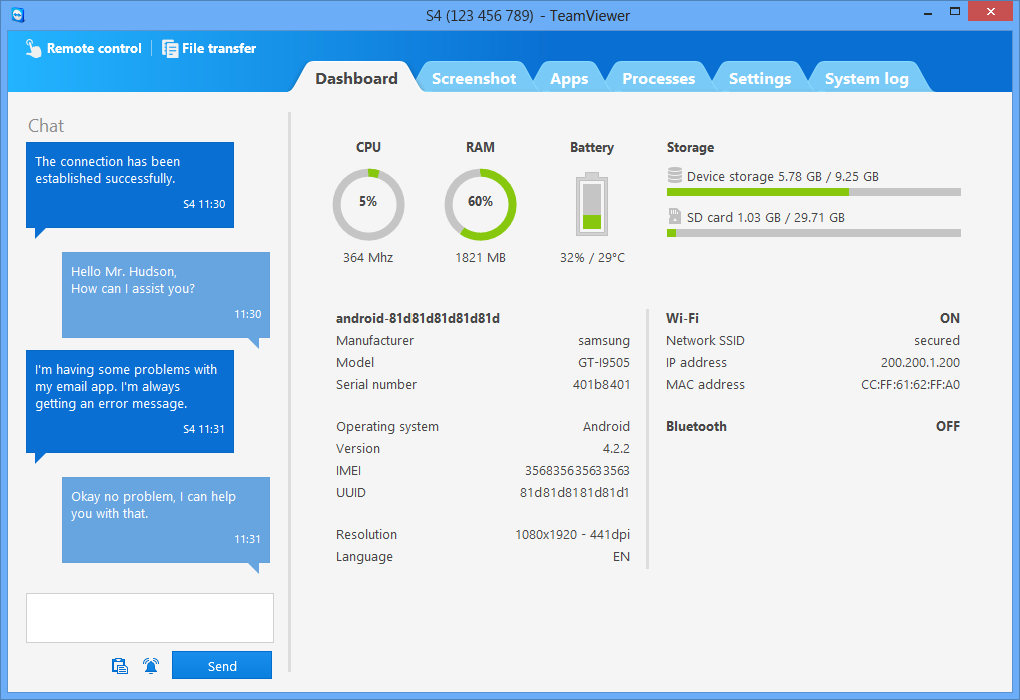
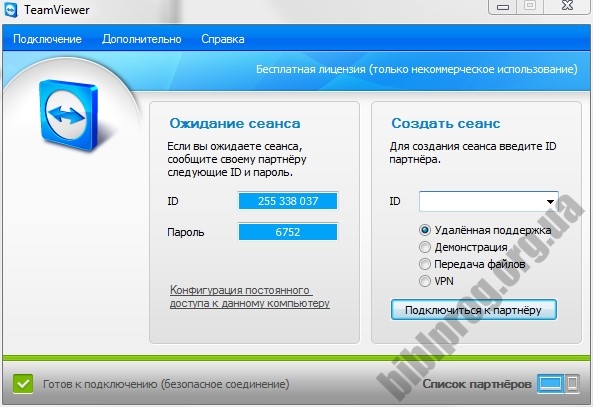
 Рейтинг: 4.4/5.0 (1836 проголосовавших)
Рейтинг: 4.4/5.0 (1836 проголосовавших)Категория: Windows: Администрирование
 сентября 15, 2012
сентября 15, 2012  Артём Ющенко
Артём Ющенко
Здравствуйте Уважаемый Друг.
Начался учебный новый учебный год. Поэтому совсем не было времени обновить блог новыми полезными обучающими уроками.
Сегодня же, появилась свободная минутка, чтобы написать эту статью и записать видео урок (он в конце статьи).
Знакома ли вам ситуация: «У вас появилась, какая то проблема с компьютером, а грамотно объяснить что случилось, человеку способному решить проблему, вы не можете?»
Сейчас есть технологии, которые позволяют удалённо управлять вашим компьютером.
Выглядит это так. Вы просто связываетесь со своим другом или знакомым способным решить проблему или что-то вам подсказать при помощи специальной программы, отдаёте управление другу. Он сможет управлять курсором на экране, заходить в настройки вашего компьютера, удалённо через интернет, без своего присутствия!
В данной заметке мы рассмотрим программу такого класса – TeamViewer .
Программа полностью бесплатна и имеет русский интерфейс пользователя
После того как вы установите программу перед вами появится окошко:
Team Viewer
Самое важное тут это два поля.
Ваш ID и Пароль.
Чтобы начать удалённое управление чужим компьютером, у другого человека тоже должна быть установлена и запущена программа TeamViewer.
Если человек подключается к вам, то вы должны сообщить ему свой ID и пароль.
Если же вы должны подключиться к другому компьютеру, то другой человек должен сообщить вам свой ID который вы должны ввести в поле ID партнёра и затем ввести пароль, который сообщит вам человек.
(С помощью программы можно также отправлять файлы, для этого в главном окне программы нужно выбрать пункт «Передача файлов», вместо выбираемого по умолчанию «Удалённое управление»).
Всё достаточно просто.
После этого перед вами откроется окно, где вы увидите рабочий стол другого компьютера.
Наверху перед вами будет меню, состоящие из нескольких пунктов.
Вкладка «Действия»
Если вы хотите управлять клавиатурой удалённого компьютера, то выберите в меню действия пункт «Передавать сочетание клавиш».
Также через это меню можно перезагрузить удалённый компьютер.
Тут можно выбрать качество просмотра и разрешение экрана.
Можно включить видео или текстовый чат с удалённым пользователем компьютера.
Вкладка «Дополнительно»
Тут можно сделать скриншот и посмотреть свойства удалённого компьютера.
Кнопки разворачивания на весь экран и сворачивание панели меню:
P.S. Вы также можете настроить программу для неконтролируемого доступа, к своему компьютеру. Таким образом, можно иметь доступ к своему компьютеру даже физически не присутствуя за ним.
Подробный разбор программы смотрите в видео уроке:
P.S.S. Делитесь данной статьёй в социальных сетях (кнопки соц сетей ниже) со своими друзьями и знакомыми.
Большое посещение сайта = развитие моего проекта.
Крепких вам компьютерных знаний.
TeamViewer позволяет подключиться к удаленному рабочему столу или локальным дискам клиента. Особенность этой программы в том, что IP-адрес удаленной машины можно не знать(нужно лишь 2 ID в системе TeamViewer), но на другом компьютере тоже должна быть установлена программа «TeamViewer», которая будет являться удалённым терминалом, более известным как "подключение к удалённому рабочему столу" в операционной системе «Windows», но гораздо удобным, быстрым и функциональным.
Окно программы «TeamViewer» разработчики попытались сделать наиболее простым и функциональным, дружественным и понятным для обычных пользователей. При этом не содержит ничего лишнего, однако, в то же время, позволяет максимально быстро и удобно подключиться к удаленному компьютеру и выполнять поставленные задачи. В левой части окна под названием «Ожидание сеанса» отображаются идентификационный «ID» номер вашего компьютера, а также пароль, необходимый для удаленного доступа вашим компьютером других пользователей программы «TeamViewer» которые могут подсоединится к вам зная ваш ID и пароль. Справа, в разделе «Создать сеанс» находится поле, в которое вводится «ID» компьютера к которому вы хотите подсоединится. Опять же, если вы не знаете пароль, но знаете id удаленном машины то присоединится для удаленного сеанса или демонстрации не получится.
В верхней части окна располагаются кнопки "Подключение" в которой находятся настройки подключения и контроля доступа, в том числе приглашение партнера. Во вкладке "Дополнительно" есть главные опции всей программы для расширенной настройки всех компонентов программы. В Опциях вы сможете назначить отображаемое имя, которое будут видеть ваши собеседники и друзья. Так же можно настроить параметры сетевого подключения, аудио и видео оборудования. Огромным плюсом является что эта программа бесплатна для не коммерческого использования, но есть возможность приобрести расширенную версию. Во вкладке "Справка" вы можете найти Веб справку по программе "Team Viewier", зайти на официальный сайт разработчиков данного ПО, а так же воспользоваться обратной связью для обращение к службе поддержки. В этой же вкладке возможно проверить наличие новой версии программы с помощью 1 клика. TeamViewer это хороший помощник для различных конференций, презентаций, демонстраций чего либо, без затрат средств на покупку лицензий. В TeamViewer встроенно множество функций. Основные функции программы это: передача файлов, позволяющая вам копировать файлы и папки от вашего компьютера к другому – эту функцию так же можно использовать через брандмаузер. Очень удобно для различных целей. Администрирование серверов с удалённой поддержкой их ещё один плюс в сторону Team Viewier, установки в качестве системной службы позволяют выполнять перезагрузку и переподключение удаленного сервера. Удаленные демонстрации позволяют демонстрировать вам вашим друзьям, коллегам, партнерам, свои материалы, презентации. Возможность регистрации позволяет вам быстро присоединятся к удаленным машинам ваших друзей, коллег, а так же использовать при этом функции видео и аудио конференции, что не мало важно для программ такого типа. Использования разработчиков таких возможностей как статус друзей и коллег приближает эту программу ближе к социальным сетям так как этот сервис очень популярен во многих программах для сообщения других пользователей заняты ли вы или вас просто нет на месте.
Последнее обновление: 17-12-2012
Team Viewer — программа для получения удаленного доступа к другому компьютеру, находящегося в любой части света и подключенного к интернету.
Вам необходимо что-то объяснить, показать или провести демонстрацию пользования какого — либо компьютерного продукта тому, чей компьютер находится далеко от вашего, данная программа Team Viewer подойдет для этого лучше других.
В чем смысл работы? При установке на оба компьютера программы, один из пользователей сможете совершать действия мышкой и клавиатурой на другом компьютере так, как будто он сам сидит за ним. Тем самым управляя удаленным компьютером с любой точки, где бы не находился. Team Viewer можно скачать бесплатно русскую версию.
Особо применяется данное действие для тех, кто не в дружбе с компьютерными системами. В любой момент времени можно подсоединить компьютер техника к своему и провести любое действия не вызывая его на дом. Экономия времени и денег.
В функции программы Team Viewer входят и специальные окна для переписки, аудио и видео связи. Возможно осуществлять обмен файлами. Нужно только стабильное подключение к интернету с обеих сторон. Соединения абсолютно безопасные и не требуют установки особых антивирусов и тому подобное.
Алексей Глушков Гуру (4464) 5 лет назад
TeamViewer всего за несколько секунд устанавливает соединение с любым ПК или сервером в мире. Вы можете удалённо управлять компьютером вашего партнёра так, словно вы сидите за ним.
Информация о софте
Название: Team Viewer
Версия: 5.0.
Год выпуска: 2010
Разработчик: TeamViewer
Размер файла: 2.5 Mb
Возможности программы
В то время как большинство конкурентов предлагают различные программные пакеты для удалённой поддержки, удалённого администрирования, обучения и продаж (требуя также платы за них. ). TeamViewer является универсальным решением для любых ситуаций: TeamViewer собрал все модули в одном простом и действительно доступном пакете.
- Администрирование серверов с удалённым обслуживанием
TeamViewer также можно использовать для управления компьютерами и серверами с удалённым обслуживанием. Установки в качестве системной службы позволяют выполнять перезагрузку и переподключение.
- Передача файлов
В TeamViewer встроена функция передачи файлов, позволяющая вам копировать файлы и папки от вашего партнёра и к нему – и эта функция также работает через брандмауэр
- Высочайший стандарт безопасности
TeamViewer – очень защищённое решение. Все версии используют полностью защищённые каналы передачи данных с обменом ключами и шифрованием сеанса AES (256 бит). такой же стандарт безопасности используют протоколы https/SSL.
Дополнительная информация
- Отображение статуса онлайн
Вы – члены команды и находитесь в разных местах? Необходимо продемонстрировать свой рабочий стол или вместе поработать над документом? В списке партнёров TeamViewer вы сможете увидеть, кто в данный момент доступен, и подключиться к нему одним щелчком мыши.
- Удалённая поддержка без установки
С TeamViewer вы можете удалённо управлять любым ПК через Интернет из любой точки. Установка не требуется, просто запустите приложение с обеих сторон и подключитесь – даже через брандмауэры.
- Удалённые демонстрации продукции, разработок и услуг
TeamViewer позволяет Вам демонстрировать партнёру свой рабочий стол. Откройте через Интернет доступ к демонстрационным материалам, продукции и презентациям за несколько секунд.
- Работа через брандмауэры
Главная трудность при использовании программного обеспечения для удалённого доступа – это брандмауэры и заблокированные порты, а также NAT-маршрутизация локальных IP-адресов.
Если вы используете TeamViewer, то не нужно беспокоиться о брандмауэрах: TeamViewer найдёт путь к вашему партнёру.
- Доступ через браузер
Вы в пути, и вам необходимо поработать с удалённым компьютером? Почему бы не воспользоваться TeamViewer Web Connector? Созданное только с использованием html и flash-технологии, это решение можно запускать практически из любого браузера в любой операционной системе.
- Очень конкурентоспособная цена, доступны бесплатные версии
TeamViewer предлагает гораздо больше возможностей за небольшую цену. TeamViewer даже предлагает бесплатную версию для некоммерческого использования.
- Оптимизированная производительность
Неважно, подключены вы через локальную сеть или модем, – TeamViewer оптимизирует качество отображения и скорость передачи данных в зависимости от типа подключения к сети.
TeamViewer – отличная бесплатная программа для организации удаленного управления поддержки или обучения.
TeamViewer имеет 4 режима подключения
Отличительными особенностями программы является способность работать без внешнего (белого) IP – адреса. В первую очередь эта программа пригодится для системных администраторов и программистов, которые осуществляют удаленную поддержку клиента. TeamViewer позволяет из любой точки мира зайти на удаленный компьютер, изменить настройки, решить проблему “клиента”.
В программе TeamViewer присутствует несколько режимов работы:
1. Удаленная поддержка. Этот режим позволяет полностью взять под контроль удаленный компьютер.
2. Демонстрация. Данный режим предназначен для демонстрации своего рабочего стола на удаленном компьютере – поможет для обучения.
3. Передача файло в. Позволяет получать файлы с удаленного компьютера и отправлять на него файлы.
4. VPN. Организация защищенного VPN – соединения с удаленным компьютером.
Для начала использования бесплатной программы TeamViewer достаточно запустить его на компьютере и сообщить свой ID и пароль. Пароль, кстати, может быть как присвоен автоматически, так и изменен на “свой”.
TeamViewer QuickSupport 11.0.52465
Простой и компактный модуль клиента TeamViewer, запускается сразу, не требует установки и прав администратора – оптимален для срочной поддержки.

Работает как системная служба и используется для круглосуточного доступа к удалённым компьютерам, включая вход в систему/выход из системы и удалённую перезагрузку.


Team Viewer программа для удаленного доступа – универсальное приложение, которое дает Вам возможность получить удаленный доступ к своему компьютеру или ноутбуку. Причем сделать это вы можете практически из любой точки Земли, лишь бы только был Интернет. Программа настолько легка в использовании, что Вам не придется даже на секундочку задуматься, чтобы пользоваться ею или понять ее функции. Просто запускаете файл, выбираете тип запуска и делаете то, что Вам нужно.
Team Viewer – это очень надежный инструмент. Для того, чтобы получить доступ, Вам потребуется запустить программу на том устройстве, к которому Вы бы хотели получить доступ, а также на том устройстве, с которого вы будете управлять. На доступном устройстве в окне программы отобразится ID компьютера и пароль для доступа. И все, что необходимо сделать будет Вам – это ввести их на своем компьютере, с которого вы собираетесь управлять или вносить изменения. Программа использует защищенные каналы связи и шифрования сеанса AES? Так что вы можете не переживать по поводу своих данных или что еще кто-то сможет подключиться без вашего ведома.
Скачать Team Viewer русская версияСкачать Team Viewer русскую версию можно по ссылке ниже. Уже более 200 миллионов человек оценили эту программу. Помимо удаленного доступа программа позволяет также проводить конференции до 25 человек! Эта программа очень удобна для работы, если Вы хотите иметь доступ к своему рабочему компьютеру и дома. Или все Ваши родственники уверены, что вы прирожденный программист, поэтому не стесняются «издеваться» над своим компьютером, а потом приглашать вас для элементарных настроек. Все, больше никаких десятиюродных дядь по линии дедушкиной племянницы, Вы можете совершить все настройки и передать любые данные с помощью Team Viewer.
Вниманию желающим работать удалённо и следить за своим компьютером, предлагается популярный пакет программного обеспечения Тимвьювер. Всем, кто зарегистрировался после скачивания программы, прикрепляется личный номер. А начинать работу можно, применив пароль и свой номер-идентефикатор.
Обычно TeamViewer используют опытные программисты, администраторы, но в последние годы ею всё больше и больше интересуются даже простые пользователи. Кроме Windows доступны версии для Linux и Mac.
TeamViewer что это за программа ?В чём преимущество данной программы? Самое главное, важно отметить, это бесплатное использование - скачать программу можно по прямой ссылке без регистрации. Хотя имеется и коммерческий вариант. Она, конечно же, хорошо себя оправдывает с функциональной стороны. А в бесплатной версии Тимвьювер на русском имеются некоторые ограничения, которых, возможно, не знают обычные пользователи. Во-первых, бесплатная версия не может применяться для коммерческих целей. Во-вторых, во время работы с другим компьютером нельзя запускать более одной сессии. В-третьих, запрещается использовать их для серверных операционных систем.
Желающим пользоваться платным вариантом, для начала, необходимо приобрести полную версию данного продукта. Без этого ничего не получится. В платном Тимвьювер имеется отдельный менеджер, что позволяет управлять соединениями. Также, чтобы запустить программу можно использовать USB накопитель, также есть возможность применить браузер для входа в удалённый компьютер.
Во время приёма важных данных от сервера, пользователю не следует беспокоиться о безопасности. Так как все материалы принимаются в зашифрованном виде. Для этой работы в Тимвьювер применяются безопасные соединения как HTTPS/SSL с применением ключа AES.
Как известно, во время удалённой работы некоторые антивирусные программы подозрительно реагируют на утилиты и даже могут их блокировать, чем усложняют работу пользователя. Когда тестировали, утилита TeamViewer не показала себя с худшей стороны, она приняла антивирусное приложение Kaspersky Internet Security .
В программе есть четыре специальных приложения, чтобы подключиться к работе.Молодое поколение пользователей ПК в настоящее время предпочитают использовать продвинутые файловые менеджеры FAR и Total Commander. которые есть в Тимвьювер. Они, в свою очередь, очень удобны при применении.
Для ускорения передачи данных в данной программе применяется алгоритм сжатия файлов, из-за чего копирование данных происходит за короткий промежуток времени, плюс ко всему, сокращается и объём трафика.
Для установки связи между двумя компьютерами, необходимо скачать и установить программу Тимвьювер на обоих компьютерах и использовать пароль. Пароли каждый раз устанавливаются заново ради безопасности.
Ещё teamviewer доступен для Андроид, где необходима двухсторонняя голосовая связь. Эту версию программы можно скачать с официального сайта разработчика.
Так же в данной программе есть возможность общения через чат. Хотя у этого модуля нет особых функций, всё же история сообщений сохраняется. В компьютерах с веб-камерой можно организовать видеоконференцию. Собеседнику можно отправить какие-либо схемы или с помощью простых чертежей объяснить материал. Всё это организуется с применением инструмента Whiteboard, который как бы является графическим редактором.